Darmowy kompresor PDF do zmniejszania rozmiaru pliku PDF w systemie Windows 10
Darmowy kompresor PDF(Free PDF Compressor) to darmowe oprogramowanie, które może pomóc w konwersji dużych plików PDF na te, które można dołączyć do wiadomości e-mail. Może je również konwertować, aby można było je poprawnie wyświetlać na ekranach o niskiej rozdzielczości. Darmowy kompresor PDF(PDF Compressor) to świetne narzędzie, które może pomóc zmniejszyć rozmiar plików PDF i zaoszczędzić miejsce na dysku, przepustowość (podczas korzystania z nich w Internecie) i inne zasoby.
Darmowy kompresor PDF
Oprogramowanie Free PDF Compressor zasadniczo kompresuje obrazy zawarte w plikach PDF do akceptowalnej jakości, dzięki czemu można zmniejszyć rozmiar plików PDF bez utraty przejrzystości i przyjemności czytania tego pliku PDF na urządzeniu takim jak telefon komórkowy(Mobile Phone) , Tablet itp.
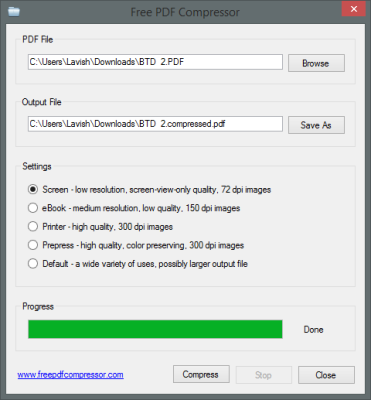
Darmowy kompresor PDF(PDF Compressor) jest łatwy w użyciu — wystarczy wybrać plik źródłowy, plik wyjściowy i żądane ustawienie kompresji. Program pokaże również obok siebie postęp procesu kompresji.
Zmniejsz rozmiar pliku PDF
Do wyboru jest pięć ustawień:
Ekran:(Screen:) To ustawienie jest zwykle używane do kompresji pliku PDF do niższej jakości, aby można go było łatwo przeglądać na urządzeniach o niskiej rozdzielczości, takich jak telefony komórkowe(Mobile Phones) , tablety(Tablets) , monitory(Monitors) o niskiej rozdzielczości itp. Kompresuje wszystkie obrazy do 72 Dpi . Pamiętaj(Remember PDF) , że pliki PDF przekonwertowane przy użyciu tego ustawienia nie będą nadawały się do drukowania ze względu na niską rozdzielczość.
e-Book: Możesz użyć tego ustawienia, jeśli chcesz opublikować swój plik w Internecie lub jeśli chcesz go komuś wysłać e-mailem. To ustawienie nie pozwoli, aby plik PDF stracił jakość, a nawet zostanie skompresowany do rozmiaru, który jest praktyczny do pobrania i przesłania. To ustawienie ponownie nie nadaje się do drukowania, ponieważ byłoby to o połowę niższe niż wymagana do drukowania. Utrzymywałby rozdzielczość obrazów 150 Dpi .
Drukowanie:(Printing:) Jest to najbardziej odpowiednie ustawienie do drukowania plików PDF . Kompresuje pliki PDF w taki sposób, aby miały najlepszą jakość i odpowiedni rozmiar. Mogą mieć nieco większy rozmiar niż pierwsze dwa ustawienia, ale wciąż różnica w rozmiarze warta jakości wymaganej do drukowania. Utrzymuje rozdzielczość 350 Dpi .
Prepress: To ustawienie kompresuje pliki PDF w taki sposób, aby były najbardziej odpowiednie do drukowania w dużych ilościach. Zrównoważyłoby i zoptymalizowało kolory pod kątem drukowania dużej liczby kopii pliku PDF . Zachowałby również 100% jakość pliku PDF .
Domyślnie:(Default: ) przy tym ustawieniu wykonywane są minimalne uciśnięcia. To ustawienie spowoduje większy rozmiar pliku, ale będzie miał najlepszą jakość, a plik może być używany do różnych celów.
Gdy skończysz z wybieraniem najbardziej odpowiedniego dla siebie ustawienia, musisz nacisnąć przycisk „Kompresuj” – to wszystko. Darmowy kompresor PDF(PDF Compressor) wykona swoją pracę na twoim pliku PDF , a zobaczysz ten sam plik PDF w znacznie mniejszym rozmiarze. Będziesz zaskoczony wynikami.
Kliknij tutaj,(here)(here) aby pobrać bezpłatny kompresor PDF.
Oto kilka darmowych programów do kompresji plików PDF(compress PDF files) .(Here are some more freeware to compress PDF files.)
Related posts
Najlepsze bezpłatne narzędzia do konwersji plików ePub na PDF dla komputerów z systemem Windows 10
Icecream PDF Converter: bezpłatne oprogramowanie do konwersji plików PDF dla systemu Windows 10
Oglądaj telewizję cyfrową i słuchaj radia w systemie Windows 10 z ProgDVB
Ashampoo WinOptimizer to darmowe oprogramowanie do optymalizacji Windows 10
Najlepsze darmowe oprogramowanie skanera kodów kreskowych dla systemu Windows 10
Najlepsze aplikacje do odliczania czasu na pulpicie dla systemu Windows 10
Twórz proste notatki z PeperNote dla Windows 10
Zmniejsz rozpraszanie w systemie Windows 10; Zaciemnij części ekranu komputera!
Najlepsze oprogramowanie tunera telewizyjnego na komputer z systemem Windows 10
Jak otwierać pliki CUE i BIN w systemie Windows 10 za pomocą PowerISO
Utwórz listę plików i folderów za pomocą FilelistCreator dla Windows 10
SoftPerfect Cache Relocator dla Windows 10
Przenieś zainstalowane programy za pomocą narzędzia Application Mover w systemie Windows 10
ClickChart to bezpłatne oprogramowanie do tworzenia diagramów i schematów blokowych dla systemu Windows 10
Skopiuj kody błędów i komunikaty z okien dialogowych w systemie Windows 10
Jak edytować lub zmieniać informacje o systemie w systemie Windows 10?
WinXCorners dodaje Hot Corners w stylu Maca do systemu Windows 10
Najlepsze aplikacje do kamer IP dla komputerów z systemem Windows 10 i telefonów z systemem Android
VirtualDesktopManager: narzędzie do zarządzania wirtualnymi pulpitami Windows 10
InDeep Notes to bezpłatna i przenośna aplikacja do robienia notatek dla systemu Windows 10
